文章詳情頁
Win10系統中調整屏幕分辨率具體方法介紹
瀏覽:3日期:2022-12-16 18:00:33
近幾日一些Win10系統用戶問小編如何調整屏幕分辨率?下文就帶來了Win10系統中調整屏幕分辨率的具體方法介紹。

方法一
打開電腦,點擊桌面左下角的Win圖標,彈出菜單,點擊設置,
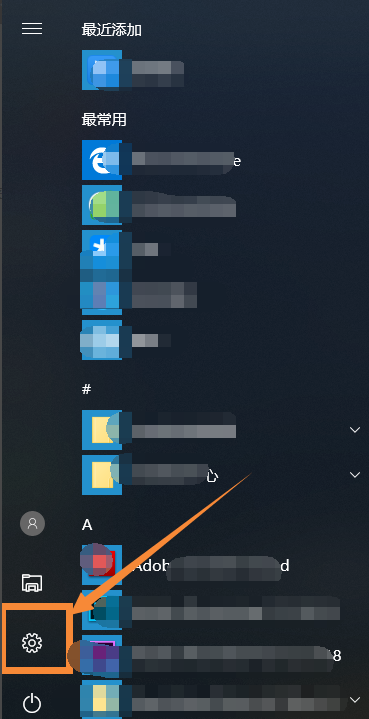
進入Windows設置界面,點擊系統選項,
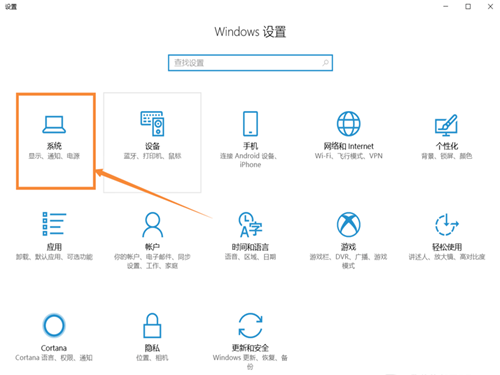
進入新的界面,點擊系統——顯示——分辨率,點擊分辨率選框的下拉箭頭,

選擇一種分辨率,彈出窗口,點擊保留更改,成功修改分辨率。
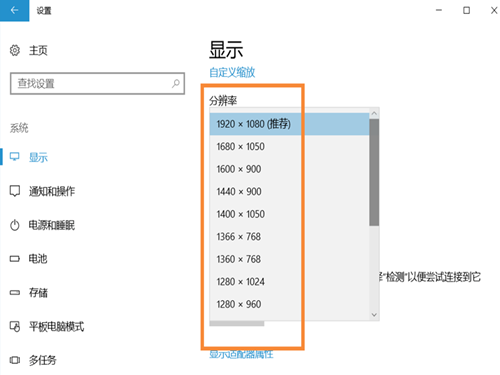
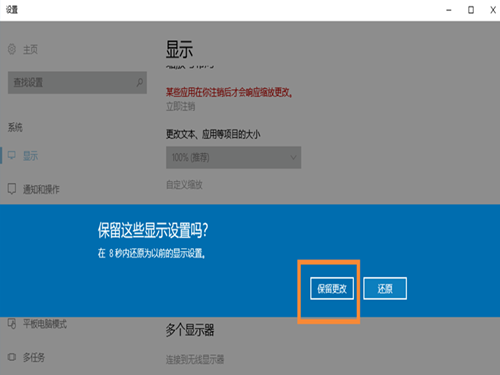
方法二
在桌面右鍵點擊彈出列表,選擇顯示設置,
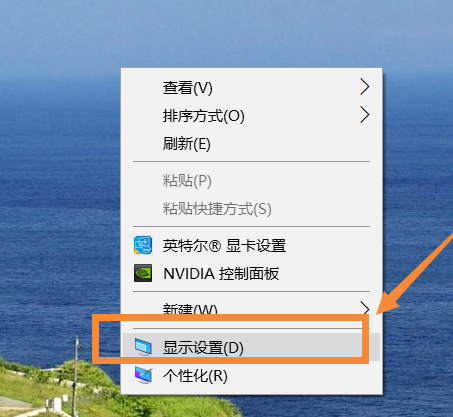
進入設置界面,找到分辨率選項,進行修改,相關操作就參考方法一。
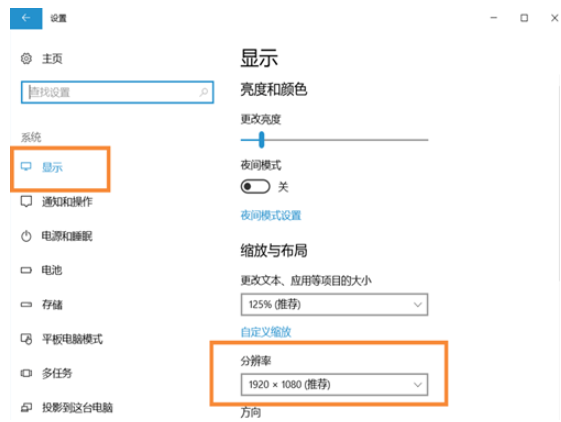
方法三
右擊電腦桌面右下角的通知圖標,彈出窗口,右擊亮度選項,點擊彈出的轉到設置,
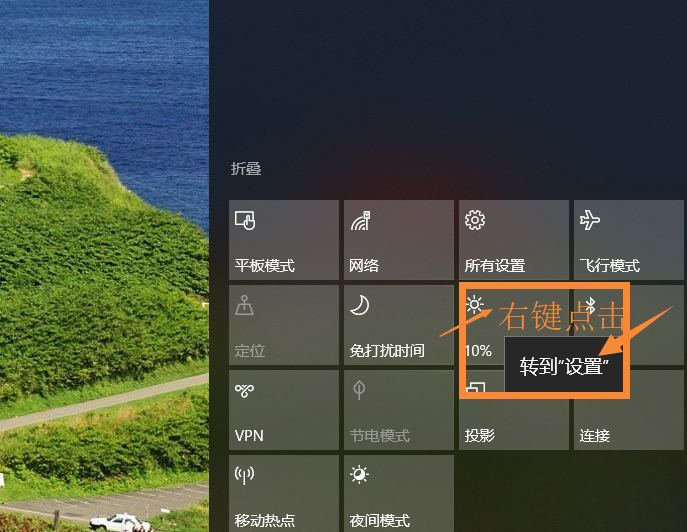
進入設置界面,具體操作參考方法一、方法二,完全一致。
根據上文為你們講解的Win10系統中調整屏幕分辨率的具體方法介紹,小伙伴們自己也趕緊去調整試試吧!
相關文章:
1. Win10電腦定時重啟如何設置?定時重啟設置方法2. Win10桌面圖標大小怎么更改?Win10桌面圖標大小更改方法介紹3. Win10系統中斷占用CPU高使用率怎么解決?4. Win10怎么永久關閉自動更新?Win10如何永久關閉自動更新5. UOS應用商店不能用怎么辦? uos系統應用商店不能使用的解決辦法6. uos如何安裝微信? uos系統微信的安裝教程7. Win8系統怎么設置電腦干凈啟動?Win8系統設置干凈啟動方法8. Win10電腦玩使命召喚16打開就閃退怎么辦?9. Win7所有用戶都被禁用怎么辦?Win7所有用戶都被禁用解決方法10. 怎么安裝雙系統?win10穩定版和win11雙系統安裝圖文教程
排行榜
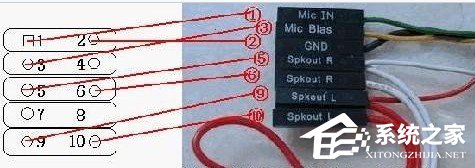
 網公網安備
網公網安備